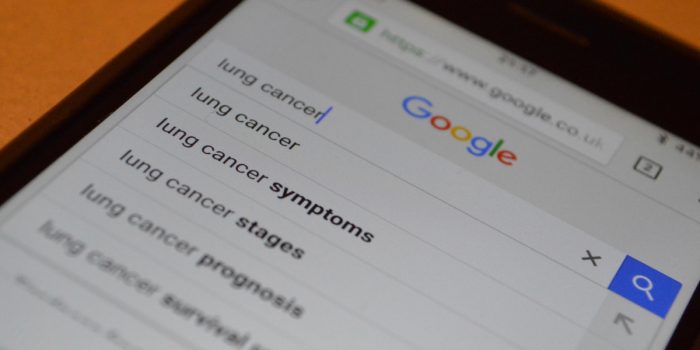 [Sumber: Flickr]
[Sumber: Flickr]
Gadgetren – Google Chrome atau peramban lainnya menggunakan cache yang berguna untuk membuat laman situs terbuka lebih cepat, namun tentu memakan sebagian ruang memori internal.
Dalam ilmu komputer, cache adalah kumpulan data dari proses komputasi yang dapat diakses kembali, sehingga dapat digunakan untuk melakukan proses komputasi berikutnya dengan lebih cepat. Cache dapat membuat aplikasi berjalan lebih cepat ketika sudah digunakan sebelumnya.
Aktivitas menyimpan memori untuk digunakan kembali ini pun juga diadopsi oleh beberapa aplikasi peramban, seperti Google Chrome, untuk mempercepat aplikasi tersebut dalam memuat laman situs yang diakses.
Anda mungkin tidak begitu memperhatikan. Saat peramban pertama kali mengakses sebuah situs menggunakan peramban Google Chrome, maka aplikasi ini akan mengunduh dan menyimpan berkas-beras data dari tesebut ke dalam ruang sementara di memori internal.
Lalu, saat Anda mengakses situs yang sama, maka peramban akan memilih menggunakan kembali berkas data yang pernah disimpan dari pada mengunduh lagi berkas-berkas tersebut, dan tentu proses ini akan memakan waktu yang lebih sedikit dibandingkan harus mengunduh data terlebih dulu.
Dengan hal tersebut, aplikasi peramban buatan Google ini pun dapat memuat situs yang sama dengan lebih cepat dibandingkan saat pertama kali memuatnya.
Cache di Google Chrome memang sangat berguna bagi sebagian pengguna internet. Namun, beberapa diantaranya memilih untuk menghapus memori sementara tersebut secara berkala dengan alasan melegakan memori internal atau alasan lainnya.
Cara menghapus cache di Google Chrome dapat dilakukan dengan sangat mudah. Anda tidak perlu menginstal aplikasi pihak ketiga untuk membersihkan cache dari perangkat Anda. Berikut ini cara mengghapus cache di Google Chrome pada perangkat komputer, Android, dan iPhone/iPad:
Cara Menghapus Cache di Google Chrome pada Komputer
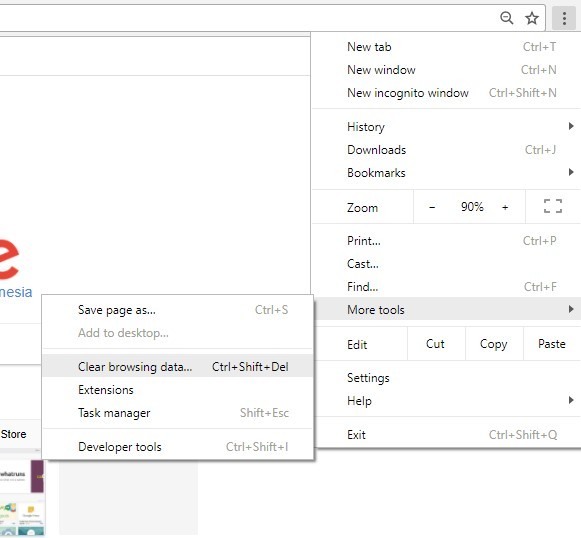
Untuk menghapus cache di Google Chrome yang tersimpan di perangkat komputer, Anda dapat mengikuti langkah berikut ini:
- Buka aplikasi Google Chrome
- Buka ikon tiga titik yang berada di pojok kanan atas aplikasi, kemudian pilih More Tools, pilih Clear Data Browsing. Atau, Anda dapat menuliskan url chrome://settings/clearBrowserData dan klik Enter.
- Klik the beginning of time untuk mengatur batas waktu data yang akan dihapus
- Centang data yang ingin dihapus dari Chrome
- Klik CLEAR BROWSING DATA
Cara Menghapus Cache di Google Chrome pada Ponsel Android, iPhone, atau iPad
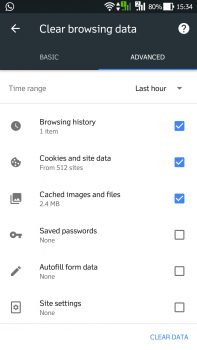
Sama dengan cara menghapus cache Chrome di Komputer, Anda hanya perlu membuka aplikasi Google Chrome perangkat Android untuk menghapus cache-nya. Berikut langkah-langkahnya:
- Setelah membuka aplikasi , buka ikon tiga titik seperti pada cara sebelumnya.
- Pilih opsi History
- Kemudian, klik CLEAR BROWSING DATA
- Anda dapat bergulir ke ke tab ADVANCED untuk mengatur lebih banyak data yang akan dihapus
- Klik Last hour untuk mengatur batas waktu dari data yang tersimpan
- Centang data-data yang akan dihapus
- Klik CLEAR DATA, jika muncul konfirmasi penghapusan klik CLEAR
Cukup mudahkan caranya? Namun sebenarnya, menghapus cache secara berkala dapat dilakukan tergantung pada kapasitas memori internal yang Anda miliki. Jika memiliki memori yang lebih, seperti pada perangkat komputer, Anda tidak perlu melakukannya agar Chrome dapat memuat situs dengan lebih cepat.











Tinggalkan Komentar